Come fare capture d'écran Windows 10
Si vous avez un ordinateur avec su installé fenêtres 10, dans les chapitres suivants, vous trouverez quelques solutions pour prendre des captures d'écran déjà intégrées dans le système d'exploitation. Je vous préviens que certains d'entre eux peuvent vous être utiles au cas où vous voudriez savoir venez fare capture d'écran Windows 8, car ils sont également disponibles dans cette version du système d'exploitation de Microsoft.
Fonction de capture d'écran de Windows 10

Les dernières versions de Windows, c'est-à-dire fenêtres 10 e fenêtres 8.x, incluent une fonction pratique qui vous permet de prendre des captures d'écran de l'écran en appuyant simplement sur la combinaison de touches Écran Win + Print sur le clavier de l'ordinateur.
Si vous ne savez pas, le bouton Gagner est celui avec le drapeau Windows situé en bas à gauche, tandis que la touche Print Screen (Prt scr o Cachet) est en haut à droite. L'exécution réussie de la commande doit être signalée par un blanc momentané du bureau.
Si la combinaison de touches par défaut ne fonctionne pas, essayez de prendre des captures d'écran du bureau en utilisant Win+Ctrl+Impr écran ou Win+Fn+Impr écran. Si vous utilisez une tablette ou un appareil 2 en 1, appuyez sur la Touche de logo Windows + touche de volume -.
Les captures d'écran sont automatiquement enregistrées dans le dossier Imagerie Fenêtres dans PNG. Pour modifier leur chemin de destination, faites un clic droit sur le dossier susmentionné et sélectionnez l'entrée propriété dans le menu qui s'affiche. Allez ensuite dans l'onglet Route, appuie sur le bouton mouvement et choisissez le nouveau dossier dans lequel vous souhaitez conserver les captures d'écran.
Copier les captures d'écran dans le presse-papiers
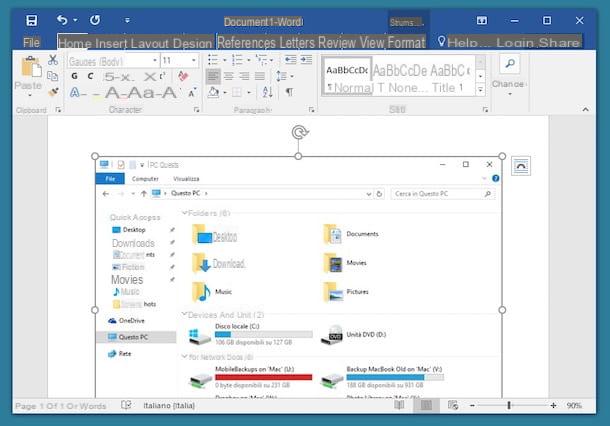
Su Windows vous pouvez prendre une capture d'écran de l'écran sans enregistrer le fichier image dans aucun chemin (comme je vous l'ai expliqué dans le chapitre précédent). La capture d'écran sera donc stockée dans le presse-papiers de Windows, puis utilisée dans tout autre logiciel dans lequel vous souhaitez l'insérer.
La touche ou la combinaison de touches que vous devez utiliser pour prendre une capture d'écran à enregistrer dans le presse-papiers est la suivante.
- Print Screen - copiez une capture d'écran de l'ensemble du bureau dans le presse-papiers de Windows.
- Alt + Impr écran - copiez une capture d'écran de la fenêtre de premier plan dans le presse-papiers de Windows.
Après avoir copié la capture d'écran dans le presse-papiers, vous pouvez la coller dans n'importe quelle application en cliquant sur le bouton Pâte présent dans la barre d'outils de la tête, en sélectionnant la commande Pâte du menu Modification ou en appuyant sur la combinaison de touches Ctrl + V sur le clavier de l'ordinateur.
je vous préviens que sur fenêtres 10 vous pouvez faire plusieurs captures d'écran consécutives avec cette méthode, en pouvant les rappeler via le panneau d'historique du presse-papiers. Ce dernier est accessible par la combinaison Win + V (si ce n'est pas encore activé sur votre PC, appuyez sur le bouton Attiva, dans le panneau à l'écran).
Maintenant, pour insérer des captures d'écran dans votre document ou dans votre logiciel en cours d'exécution, double-cliquez simplement sur l'aperçu de l'image dans le panneau d'historique du presse-papiers de Windows 10. Pratique, n'est-ce pas ?
Barre de jeu de Windows 10

Voulez-vous faire capture d'écran d'un jeu vidéo? Dans ce cas, le Barre de jeu de Windows 10, une fonctionnalité exclusive à la dernière version du système d'exploitation Microsoft qui vous permet de capturer des captures d'écran et des vidéos de jeux exécutés sur votre PC.
Pour activer le Barre de jeu de Windows 10, vous devez d'abord vous assurer qu'il est actif dans le panneau de réglages Windows 10. Appuyez sur la touche Démarrer et cliquez suricône d'engrenage situé à gauche du menu qui s'ouvre.
Dans l'écran qui s'affiche, sélectionnez les éléments Jeux> Barre de jeu Xbox et monter ON le levier spécial qui vous est montré. Comme vous pouvez le voir, dans la zone ci-dessous, vous verrez toutes les combinaisons de touches pour effectuer certaines opérations : celle qui vous intéresse s'appelle Capturer des captures d'écran et s'active avec les touches Gagner + Alt + Tampon.
À ce stade, vous êtes libre d'exécuter vos jeux préférés et de prendre des captures d'écran dans ces derniers en appelant la barre de jeu Windows 10 via la combinaison Win + G. Pour capturer une capture d'écran, vous pouvez appuyer suricône de la caméra présent dans le Barre de jeu de Windows 10 (le panel Acquérir) ou vous pouvez utiliser la combinaison de touches indiquée ci-dessus.
Les captures d'écran obtenues sont enregistrées dans PNG et vous pouvez les trouver dans le dossier C: Users [user] VideoAcquisizioni. Vous pouvez également visualiser facilement les captures d'écran capturées via le Barre de jeu de Windows 10, en appuyant sur l'élément Afficher tous les extraits du panneau Acquérir.
Come fare capture d'écran Windows 7
Votre ordinateur a toujours le système d'exploitation fenêtres 7? Dans ce cas, sachez que vous pouvez facilement faire des captures d'écran via les fonctionnalités listées ci-dessous.
Outil de biopsie
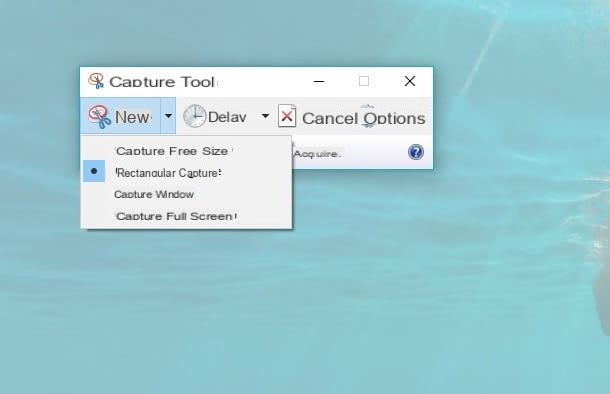
Lo Outil de biopsie Windows est une application gratuite très utile incluse « en standard » dans toutes les versions du système d'exploitation Microsoft à partir de Windows 7. Avec le Outil de biopsie il est possible de prendre des instantanés du bureau, d'en capturer des parties ou de "photographier" des fenêtres individuelles, puis de personnaliser les images obtenues avec des annotations, des faits saillants et plus encore.
Pour utiliser le Outil de biopsie Windows, cliquez sur le bouton Démarrer (le drapeau situé dans le coin inférieur gauche de l'écran), recherchez le terme "Capturer" dans le menu qui s'ouvre et cliquez sur le premier résultat de recherche.
Vous devez maintenant décider du type de capture d'écran à capturer. Cliquez ensuite sur l'icône à côté du bouton nouveau nello Outil de biopsie et choisissez d'en faire un capture au format libre (puis « découper » avec la souris la zone de l'écran à immortaliser), un capture rectangulaire (pour sélectionner une portion rectangulaire de l'écran), si capturer une seule fenêtre ou si capturer le plein écran.
Une fois votre choix fait, sélectionnez la zone d'écran ou la fenêtre à capturer (en supposant que vous n'ayez pas choisi de capturer l'intégralité du bureau) et personnalisez la capture d'écran obtenue à l'aide des outils de édition mis à disposition par Windows (c'est-à-dire le penne et l 'Surligneur). Pour changer la couleur du trait du stylo, cliquez sur la flèche située à côté de l'icône du stylo.
Lorsque vous êtes satisfait du résultat, cliquez sur l'icône disquette situé en haut à gauche et choisissez le dossier dans lequel enregistrer la capture d'écran. Si vous le souhaitez, vous pouvez également définir un format de sortie autre que celui PNG en sélectionnant l'un des éléments trouvés dans le menu déroulant Enregistrer sous.
Enfin, je précise qu'en cliquant sur le bouton Retards de l'outil Capture et sur la flèche à côté, vous pouvez définir un minuteur, c'est un nombre de secondes, après quoi démarrer automatiquement la capture d'écran.
Copier les captures d'écran dans le presse-papiers
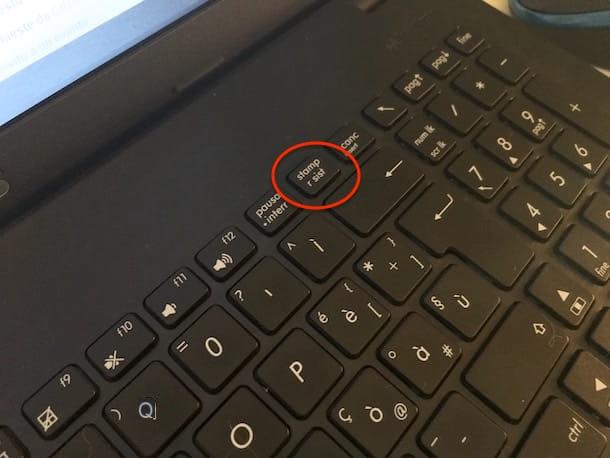
vouloir copier une capture d'écran dans le presse-papiers de Windows 7 pour ensuite le coller dans n'importe quel logiciel? Dans ce cas, la procédure que vous devrez effectuer est la même que celle que je vous ai décrite dans un chapitre précédent consacré au système d'exploitation Windows 10.
Je vous préviens cependant que vous ne pouvez coller que la dernière capture d'écran capturée. Cela signifie que contrairement à la fonctionnalité intégrée de Windows 10, il n'y a pas de panneau d'historique du presse-papiers. Prenez donc en considération ce que je viens de vous dire, pour éviter de perdre des captures d'écran.
Programmes de capture d'écran Windows
En plus des solutions « natives » dont je vous ai parlé dans les chapitres précédents, vous pouvez utiliser des dieux programmes pour prendre des captures d'écran sous Windows développé par des tiers pour capturer l'écran de votre PC. Voici quelques-uns des plus intéressants.
Greenshot
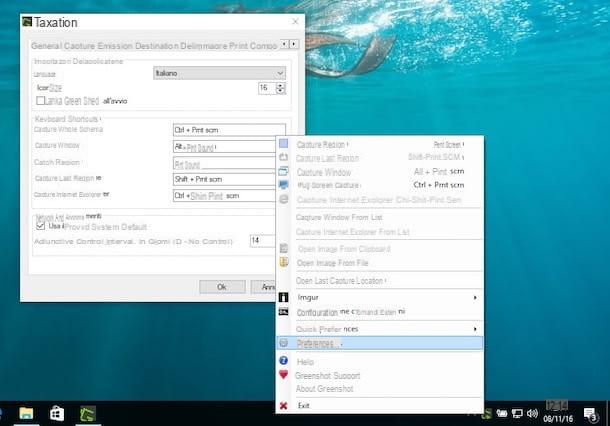
Parmi les outils tiers pour faire des captures d'écran sous Windows que je vous recommande d'essayer, il y a certainement Greenshot. C'est un logiciel gratuit et open source qui comprend de nombreuses fonctionnalités intéressantes : il vous permet de prendre des captures d'écran de l'ensemble du bureau, des fenêtres uniques, des parties de l'écran et de personnaliser le résultat final avec des écritures, des flèches, des surbrillances et plus encore.
Il prend également en charge l'intégration avec des services tels que Dropbox et Imgur, via des plugins spéciaux. Pour le télécharger sur votre PC et l'essayer, connectez-vous à son site officiel et cliquez sur le bouton Dernière écurie, retirer le parent fichier .EXE.
Une fois le téléchargement terminé, ouvrez le paquet d'installation obtenu et cliquez successivement sur les boutons Oui e OK . Ensuite, cochez la case à côté de l'élément I accept the agreement et aller de l'avant (Suivant) trois fois.
À ce stade, parmi les différentes options qui s'offrent à vous, sélectionnez l'option villeno pour télécharger les fichiers de traduction du programme et cliquez d'abord sur Suivant trois fois consécutives, puis installer e finition, pour terminer l'installation.
Vous devez maintenant paramétrer l'utilisation de la langue ne dans Greenshot (qui entre-temps aurait dû démarrer automatiquement). Cliquez ensuite avec le bouton droit de la souris sur l'icône du programme située dans la zone de notification (à côté de l'horloge Windows), sélectionnez l'élément Préférences Dans le menu que vous voyez, définissez l'option villeno dans le menu déroulant Langue et validez à l'aide de la touche OK.
Parfait! À ce stade, vous êtes prêt à prendre vos captures d'écran avec Greenshot. Cliquez donc sur l'icône du programme dans la zone de notification et choisissez si capturer une région de l'écran, un finestra ou l' plein écran, ou utilisez l'une des combinaisons de touches de clavier suivantes (peut être modifiée dans les paramètres du logiciel).
- Print Screen - pour capturer une zone de l'écran.
- Alt + Impr écran - pour capturer une fenêtre.
- Ctrl+Impr écran - pour capturer l'ensemble du bureau.
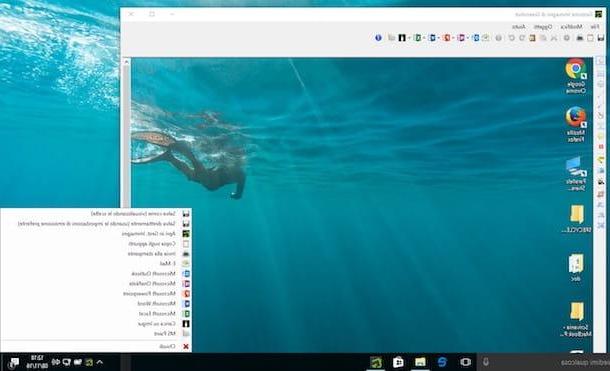
Une fois la capture d'écran réalisée, un menu s'ouvrira dans le coin inférieur droit de l'écran, à travers lequel vous pourrez choisir quoi faire avec l'image : enregistrez-la dans un dossier de votre choix (option Enregistrer sous), enregistrez-le dans le dossier par défaut défini dans les préférences du programme (Enregistrer directement), modifiez-le avec l'éditeur intégré à Greenshot (Ouvert à Gest. Images), copiez-le dans le presse-papiers (Copier dans le presse-papier), imprime le (Envoyer à l'imprimante) ou l'importer dans des applications telles que Excel, MS Word etc.
Si vous décidez de personnaliser la capture d'écran dans l'éditeur Greenshot (qui dans sa barre d'outils comprend des flèches, des formes géométriques, des zones de texte et bien plus encore), pour enregistrer le résultat final, vous devez cliquer sur l'icône du disquette situé en haut à gauche.
Autres programmes pour prendre des captures d'écran Windows
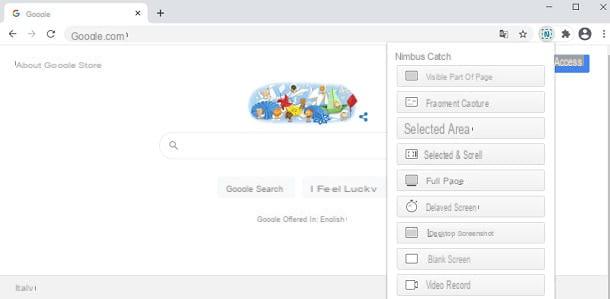
Enfin, permettez-moi de vous recommander d'autres outils qui permettent de faire des captures d'écran de l'intégralité des pages Web, faisant ainsi un défilement automatique de ces dernières, ou d'acquérir le bureau et les fenêtres.
- GoFullPage (Chrome) - une extension simple mais efficace, gratuite et open source qui ne nécessite pas d'autorisations potentiellement dommageables pour la confidentialité. Il vous permet de capturer des pages Web dans leur intégralité en cliquant simplement sur son icône. Comprend des outils d'édition, mais ils nécessitent un abonnement au prix de 1 dollar / mois, avec une semaine d'essai gratuit.
- Capture d'écran Nimbus (Chrome / Firefox) - extension très complète qui vous permet de capturer des pages Web (ou des parties de celles-ci) et de personnaliser des captures d'écran avec des flèches, des écritures, etc.
- Capturer et noter (Windows 10) - est une application Windows 10, développée par Microsoft, qui vous permet d'exécuter des fonctions similaires à Snipping Tool. Peut prendre une capture d'écran par combinaison Gagner + Maj + S puis en sélectionnant le mode d'acquisition préféré. Il vous permet également de modifier les écrans et de prendre des notes avant de les enregistrer.


























